MOTO WLAN AC快速配置指南.docx
《MOTO WLAN AC快速配置指南.docx》由会员分享,可在线阅读,更多相关《MOTO WLAN AC快速配置指南.docx(54页珍藏版)》请在冰点文库上搜索。
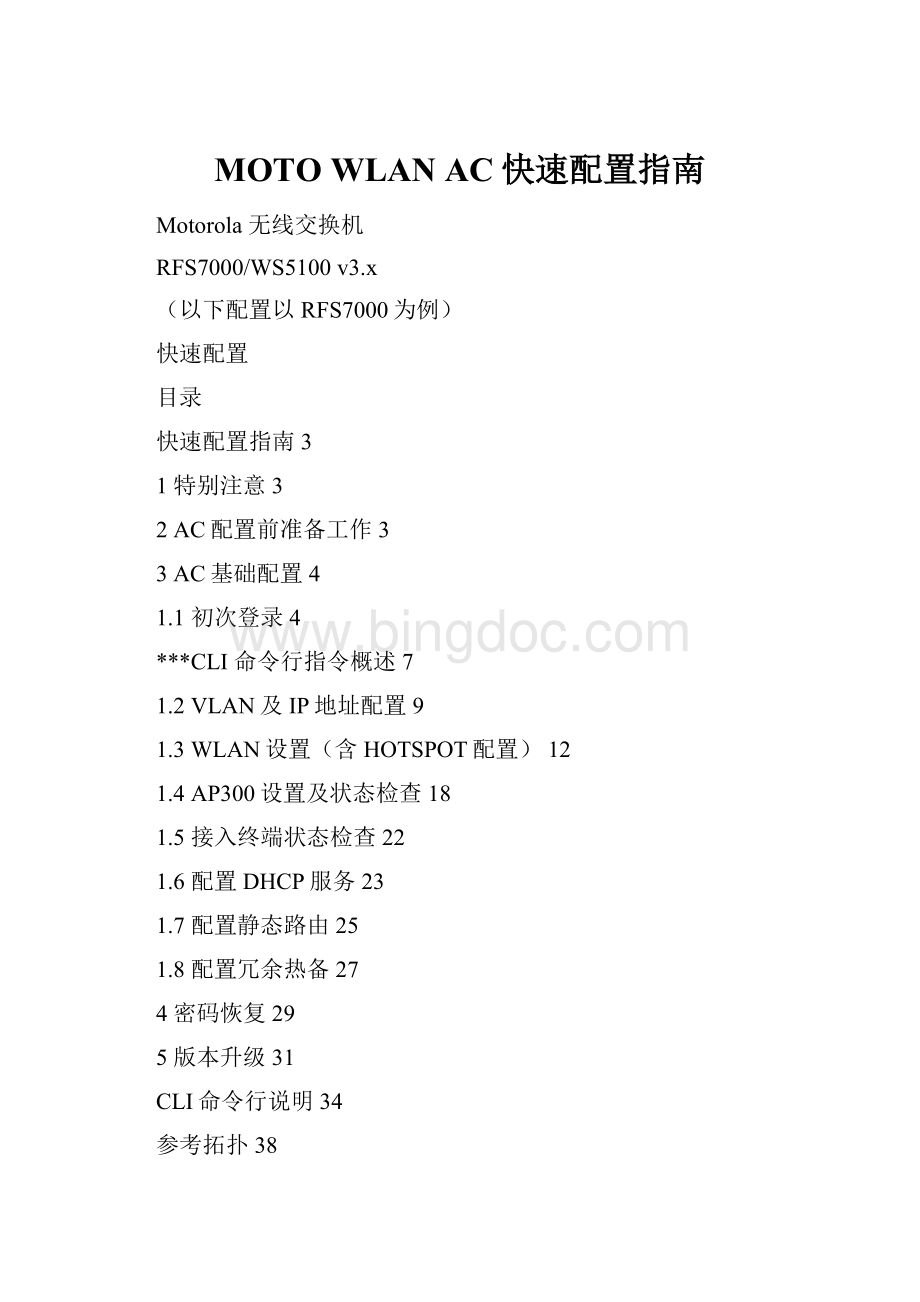
MOTOWLANAC快速配置指南
Motorola无线交换机
RFS7000/WS5100v3.x
(以下配置以RFS7000为例)
快速配置
目录
快速配置指南3
1特别注意3
2AC配置前准备工作3
3AC基础配置4
1.1初次登录4
***CLI命令行指令概述7
1.2VLAN及IP地址配置9
1.3WLAN设置(含HOTSPOT配置)12
1.4AP300设置及状态检查18
1.5接入终端状态检查22
1.6配置DHCP服务23
1.7配置静态路由25
1.8配置冗余热备27
4密码恢复29
5版本升级31
CLI命令行说明34
参考拓扑38
设备维护指南39
1日例行工作39
1.1机房温湿度检查。
39
1.2电源设备检查。
39
1.3设备供电情况检查(白班、夜班各一次)。
39
1.4设备状态检查(白班、夜班各一次)。
39
1.5设备告警信息(白班、夜班各一次)43
1.6AP在线检查(白班、夜班各一次)43
1.7检查各接入点登录网络的用户状态44
1.8检查DHCPSERVER服务器运行状态(3层部署时需要)44
2周例行工作45
2.1故障统计汇总(每周一)。
45
2.2备份电子版维护作业计划执行记录(每周五)。
45
3月例行工作45
3.1WLANMOTO设备配置文件备份。
45
3.2传输资料的检查核对45
3.3AP终端运行情况检查45
3.4标签检查45
3.5进行系统设备巡检45
快速配置指南
1特别注意
关机必须要先用halt命令停止系统。
2AC配置前准备工作
Hardware需求:
AC及安装附件一套
标准220V交流电源线一根
Consolecable一条
台式机或笔记本电脑一台,配有以太网端口(100Mbps/1000Mbps以太网网卡)
RJ45交叉网线1条(568Band568A)
Software需求:
超级终端软件
标准WEB浏览器,IEandetc,.
JavaEnvironment,Version1.5orlater
MotorolaAC的参数配置可以通过两种方式(LAN和CONSOLE)进行配置。
在配置前,请确认设备已经加电并正常启动。
如果使用Console方式登录,请参照以下连接方式并确认参数。
Console方式超级终端使用:
1.点击开始—附件—通讯—超级终端
2.新建一个连接,取名为“Motorola”
3.点击确定
4.设置通讯参数:
波特率:
19200;数据位:
8;奇偶校验:
无;停止位:
1;流控:
无
3AC基础配置
1.1初次登录
RFS7000有专供配置使用的ManagementPort(带外管理口),将该接口与PC用交叉网线连接,PC的IP地址需要与ManagementPort的默认IP(10.1.1.100)在同一个网段里。
PC设置如下图:
用ping命令来验证配置的正确性。
命令:
ping10.1.1.100
PC需要事先装入JAVA。
注意:
JAVA版本必须为1.5或者以上。
Web方式
打开IE浏览器,输入http:
//10.1.1.100,JavaEnvironment会自动启动。
如果JAVA界面进不去,可采用以下几种方法:
清空IE,JAVA缓存,关闭终端的防火墙,杀毒软件等相关安全软件。
第一次登录使用缺省用户名和密码:
UserID:
admin
Password:
superuser
点击Login按钮登录
(如果使用该IP地址无法登录,请试着使用Console连接;如果忘记密码,请参看“密码恢复”章节)
第一次设置RFS7000/WS5100需要先修改Country选项,选择China。
在登录后,首先需要在Country一栏中选择“China-cn”,单击Apply。
只有Country一栏配置成功后AC才能正常开始工作。
为了区分不同的RFS7000/WS5100,可以修改系统的名字位置等信息。
在这个界面里有Restart和ResetPassword按钮,可以重启动和重置密码。
CLI方式
启动无线交换机,这时在超级终端窗口能够接收到交换机的启动信息。
待启动完毕,交换机会给出“PleasepressEntertoactivatethisconsole.”提示。
看到提示信息后,敲击”Enter”,CLI会提示输入用户名和密码登录Commandlineinterface。
输入:
RFS7000login:
cli
UserAccessVerification
UserName:
admin
Password:
superuser
看到“RFS7000>”提示符,说明已经成功登录。
之后进入CLI特权模式和配置模式。
RFS7000>enable
进入特权模式能够获取操作和查看所有命令的权限,可以配置特权模式密码,作为安全保障。
RFS7000#configterminal
进入配置模式,开始配置交换机。
RFS7000(config)#
进入配置模式后,首先需要修改国家代码:
RFS7000(config)#country-codecn
回车后,AC才能正常开始工作。
***CLI命令行指令概述
1.CLI是RFS7000/WS5100的命令行界面(CommandLineInterface的缩写,CLI可以对RFS7000/WS5100进行设置,监视,和维护。
2.登录CLI,CLI可以用串口通过超级终端来登入,也可以用telnet通过网络来登入。
缺省的CLI登录用户是cli,用户名和密码是和WEBUI一致(admin/superuser)。
请注意,RFS7000缺省Telnet并未开启,需要进入界面配置后才能使用Telnet功能。
3.保存设置命令:
RFS7000#writememory
●CLI命令行指令格式与Cisco指令格式类似
●上下文敏感的帮助信息
⏹在命令行参数中输入“?
”,将会显示完整的指令格式
●完成命令行
⏹键入空格键或键将自动完成输入
●命令行可以通过:
◆本地串行口
◆远程Telnet或SSH会话访问
●配置模式:
“(config)#”提示信息下允许管理员进行配置
首先输入”Enable”进入配置模式
键入^Z或exit或end,返回Enable模式
命令行输入的指令将立即成为running-config的一部分
命令行参数将存入(NVRAM)
#writemem
●查看配置的命令行指令:
#showrunning-config
#showstartup-config
#showrunning-configinclude-factory
显示缺省设置
●输入修饰用于限制输出的内容:
#showrunning-config|?
appendAppendOutput
BeginBeginwiththeLinethatmatches
ExcludeExcludeLinesthatmatch
IncludeIncludeLinesthatmatch
redirectRedirectOutput
●在CLI中进行文件系统的操作指令:
Dir
显示Flash文件系统中的内容
Delete
从Flash文件系统中删除文件
Copy
在Enable或Config模式中复制文件
#copy[source][destination]
源文件和目标文件可以是如下的文件或路径:
flash:
ftp:
Log
running-config
startup-config
system:
tftp:
如:
您可以将startup-config保存到tftpServer上。
1.2VLAN及IP地址配置
在Motorola的AC配置中,IPaddress需要配置到vlaninterface上。
而ethernetinterface根据需要,配置成Access或Trunk模式,对应不同的vlaninterface。
请在开始本节的配置前,理解交换机中,vlaninterface概念和ethernetinterface的概念
Web方式
1.给物理端口配置VLAN
点击Network—Layer2VirtualLANs,修改ge口的VLAN配置
如果RFS7000的端口配置成为Channel模式(多链路捆绑模式),会增加sa端口。
配置Channel的方式请参考本节的CLI方式配置部分。
双击ge口,可以根据需要调整配置。
Mode可以配置成为Trunk或者Access
2.给VLAN配置IP地址
点击Network—SwitchVirtualInterfaces,点击Add增加需要配置IP的VLAN
双击VLAN,修改VLAN端口的IP地址
我们只需要配置Interfacevlan的IP地址,就可以通过Ge端口访问到RFS7000交换机。
CLI方式
查看VLAN的IP地址:
(也就是RFS7000/WS5100的ip地址)
RFS7000/WS5100>showipinterfacebrief
创建VLAN,进入VLAN接口,并设置IP过程如下:
RFS7000(config)#interfacevlan150
RFS7000(config-if)#ipaddressA.B.11.253/24
RFS7000(config-if)#
配置Channel命令:
RFS7000(config)#interfacege1
RFS7000(config-if)#static-channel-group1
VLAN及IP配置命令参考:
interfacege1
switchportmodetrunk
switchporttrunknativevlan1
switchporttrunkallowedvlannone
switchporttrunkallowedvlanadd1,150,700-799,1700-1799,2300-2399,2500-2599,
static-channel-group1
!
interfacege2
switchportmodetrunk
switchporttrunknativevlan1
switchporttrunkallowedvlannone
switchporttrunkallowedvlanadd1,150,700-799,1700-1799,2300-2399,2500-2599,
static-channel-group1
!
interfacege3
switchportmodetrunk
switchporttrunknativevlan1
switchporttrunkallowedvlannone
switchporttrunkallowedvlanadd1,150,700-799,1700-1799,2300-2399,2500-2599,
static-channel-group1
!
interfacege4
switchportmodetrunk
switchporttrunknativevlan1
switchporttrunkallowedvlannone
switchporttrunkallowedvlanadd1,150,700-799,1700-1799,2300-2399,2500-2599,
static-channel-group1
!
interfaceme1
ipaddress10.1.1.100/24
!
interfacesa1
switchportmodetrunk
switchporttrunknativevlan1
switchporttrunkallowedvlannone
switchporttrunkallowedvlanadd1,150,700-799,1700-1799,2300-2399,2500-2599,
!
interfacevlan1
noipaddress
!
interfacevlan150
ipaddressA.B.11.253/24
!
1.3WLAN设置(含HOTSPOT配置)
Web方式
点击Network—WirelessLANs,配置WLAN
列表共250个未启用的无线局域网,可以根据需要选择、修改,ENABLE/DISABLE(启用/停用)这些无线网络。
选择一个未启用的无线网络,点击选中该行,然后单击Enable,会启用这个无线网络,对应的ENABLED栏显示绿勾,选择一个已启用的无线网络,点击DISABLE,会关闭这个无线网络,对应的ENABLED栏显示红叉。
选择要修改的无线网络,按EDIT按钮,或者双击要修改的WLAN,显示下面的修改界面,能够对该WLAN进行详细的配置:
ESSID:
根据需要配置该WLAN的ESSID(网络号)
VLANID:
配置该WLAN对应得VLAN,可以1个WLAN对应1个VLAN,也可以1个WLAN对应多个VLAN。
请点击“AssignMutipleVLANs”进行该配置。
可以根据具体的需求选择认证和加密的方式,RFS7000/WS5100可以支持认证方式包括802.1XEAP,Kerberos,Hotspot,MAC认证或选择不使用认证,加密方式包括WEP64/128,KeyGuard,WPA/WPA2-TKIP,WPA2-CCMP等。
MUtoMUTraffic:
如果希望隔离WLAN用户,请将该项修改成DropPackets
MUIdleTiem:
终端闲置时间,超过该时间无数据,自动下线
Hotspot:
点击Config,开始Hotspot配置
Radius:
配置Radius部分
WEP128加密设置:
设置WEP128,在加密方式中选择WEP128,点击后面的CONFIG,WEP128/KeyGuard设置界面弹出,可以设置具体的密钥,设置的WEP128密钥必须和终端一致,否则无法通讯。
在KEY1输入26位16进制的密钥,也可以在后面输入13位的ASCII字符。
可以在PASSKEY栏输入4-32位的字符,点击GENERATE按钮生成一组密钥
选择OK保存改密钥
选择EDIT界面的OK保存上面设置的无线网络设置。
最后,点击屏幕左下方的SAVE按钮,确保所有的改变保存。
Hotspot配置:
如果需要做Portal认证,请选择Hotspot认证方式。
该认证需要2步,分别为Hotspot和Radius配置。
在开始Hotspot或者叫做Portal认证的配置前,如果您使用客户的相关设备,请和对方做好深入的沟通。
External:
推送外部页面来做认证。
WebPortal:
专门为中国移动定制的模式。
LoginPageURL:
推送的认证页面。
AllowList:
白名单,即不需要认证即可访问的地址,在该处请将Radius/Portal/DNS输入。
请注意:
上图为专为中国移动定制的Hotspot认证界面及配置,与一般客户的Hotspot认证可能会略有差别。
如果您不能够成功配置该功能,请咨询Motorola相关工程师,获得进一步的支持。
Radius认证:
正确填写RADIUS的配置内容。
CLI方式
参考命令如下:
wlan1enable<-!
启动WLAN1->
wlan1ssidCMCC<-!
SSID为CMCC->
wlan1vlan150<-!
对应的上联口VLAN为vlan150->
wlan1authentication-typehotspot<-!
认证方式为Hotspot->
wlan1inactivity-timeout1200<-!
超时时间为1200秒->
wlan1hotspotallow-list1221.176.1.138<-!
Hotspot的允许列表,即不经过认证即可访问的IP->
wlan1hotspotallow-list2221.176.1.140
wlan1hotspotmodeweb-portal-based<-!
启用的Hotspot模式为webportal->
wlan1hotspotwebpage-locationexternal
wlan1hotspotwebpageexternalloginhttp:
//221.176.1.140/wlan/index.php?
wlanacname=A.B.C.00&wlanuserip=%u.%u.%u.%u<-!
Hotspot推送的认证页面->
wlan1hotspotwebpageexternalwelcome<-!
Hotspot的欢迎页面->
wlan1radiusserverprimary221.176.1.138auth-port1645<-!
外置的Radius地址和端口号->
wlan1radiusserverprimaryradius-key088----89<-!
外置的RadiusKey->
wlan1radiusauthentication-protocolchap<-!
Radius采用CHAP方式认证->
wlan1radiusaccountingserverprimary221.176.1.138acct-port1646<-!
外置的Radius记账服务器地址和端口号->
wlan1radiusaccountingserverprimaryradius-key088----89<-!
外置的Radius记账服务器Key->
<-!
WLAN1配置->
1.4AP300设置及状态检查
Web方式
1.缺省状态下,所有未指定的AP将会自动被RFS7000/WS5100采用,在NETWORK>AccessPortRadios中可以看到无线AP的信号、频段等情况(下面的4个Radio实际包含3个AP300,Radio1/2为2.4G频段的2个AP300;Radio3/4实际上是1台AP300,包含2.4G和5.G2个频段)
当AP出现问题时,在RADIOS里,ADOPTED会显示红叉。
故以上2台AP300有问题,1台正常工作。
如果需要对某一AP300的参数进行配置,您可以双击打开该AP的配置界面。
RadioDescr:
Radio描述,一般根据该AP安装的地点配置描述,如JM_01F_01表示金茂1楼1号AP
DesiredChannel:
可以选择ACS,即自动选择信道。
也可以指定信道,如固定配置为1、6或11
DesiredPower(dBm):
功率调整,1dBm步长,4-20dBm范围调整
AntennaDiversity:
天线分集。
根据需要可以选择2根天线同时使用-FullDiversity;仅使用主天线-ParmaryOnly(一般天馈系统会考虑);或者仅使用辅天线。
特别注意:
请观察AP300天线接口下方的小圆圈标记,1个小圆圈表示为主天线接口,2个小圆圈表示为辅天线接口。
2.在Network-AccessPortAdoptionDefaults界面下的配置是为自动被采用的A提供的缺省配置。
、例如:
您可以双击打开802.11bg进行配置,如果将AntennaDiversity由FullDiversity改成ParmaryOnly,那么在您修改后所有自动被RFS7000/WS5100采用的AP300都会调整成仅使用主天线-ParmaryOnly工作。
3.在NETWORK>AccessPortstatus中可以看到AP的状态。
下图中可以看到当前RFS7000/WS5100在采用的AP和没有采用的AP的情况
当AP出现问题时,在STATUS里面,该AP会消失。
总之,当AP出现问题时,在STATUS里面,该AP会消失,在RADIOS里,ADOPTED会显示红叉
CLI方式
AP300会自动被RFS7000/WS5100采用,无需配置,如果希望手工修改,参考命令如下:
radioadd100-15-70-A2-C6-1011bgap300
radio1descriptionFengPuDaSha-AP01
radio1radio-number1
radio1max-mobile-units256
radio1rssenable
<-!
单频AP的配置,包括MAC地址,描述,最大用户数等->
检查AP300工作情况,请参看以下命令:
Showwirelessap
Showwirelessradio
1.5接入终端状态检查
Web方式
在Network—>MobileUnits检查接入的终端如笔记本,PDA,WiFi手机等设备的接入情况,可以了解到这些MU的IP地址,通过哪一个VLAN上来的,接入到哪一台AP上等等信息。
CLI方式
检查接入终端的情况命令:
Showwirelessmobile-unit
1.6配置DHCP服务
Web方式
为给使用无线网络的用户自动分配IP地址,需要启动DHCP服务。
点击Services—DHCPServer,配置DHCP
启动DHCP:
勾选EnableDHCPServer
点击页面下部的Add,添加DHCP
DHCP需要配置:
PoolName
AssociatedInterface必须选择已经配置过IP地址的VLAN相关联,给使用无线网络的用户分配的是同一网段的IP。
下一行的IPAddress会根据AssociatedInterface的配置自动出现。
DefaultRouters,该选项就是用户的DefaultGateway,需要根据实际拓扑配置。
DNSServers
IncludedRanges
CLI方式
配置参考命令:
ipdhcppool150
dns-server211.136.112.50211.136.150.66
default-routerA.B.11.1